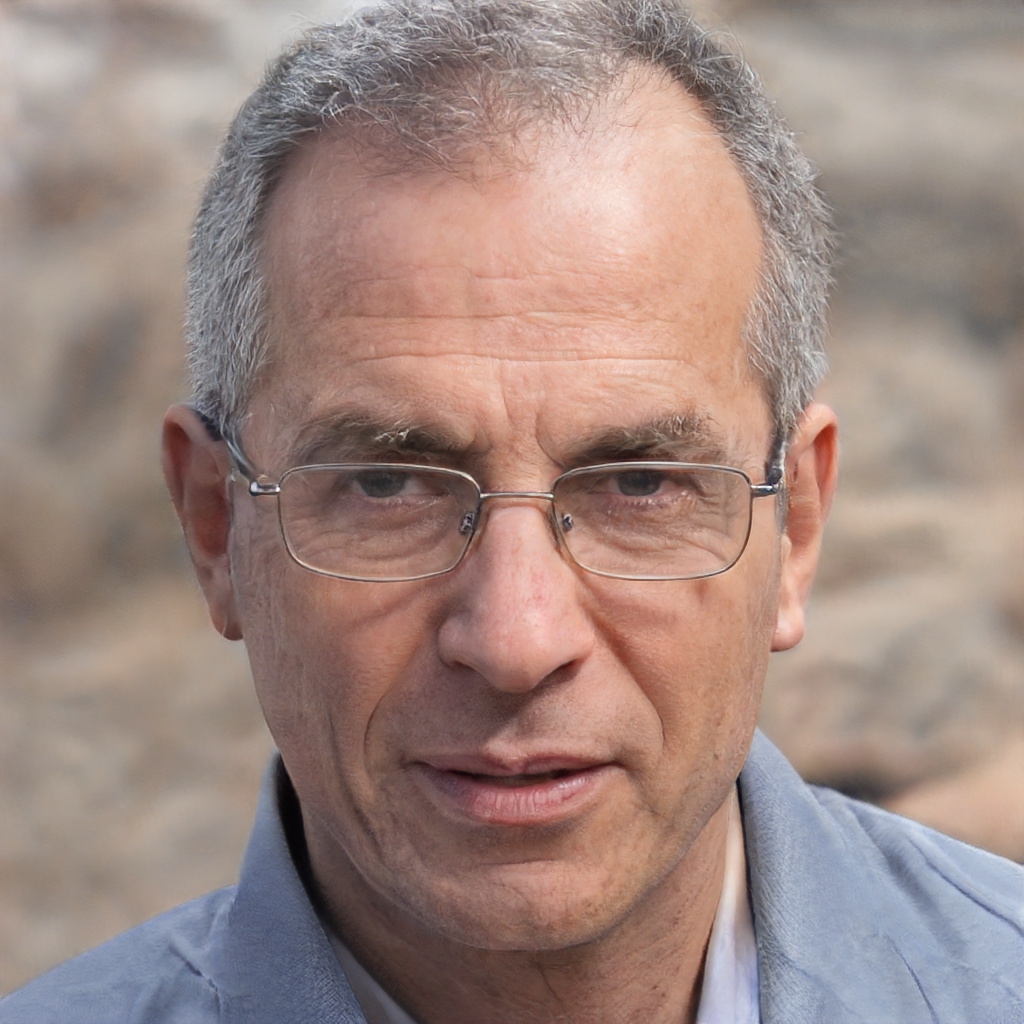Il disco rigido standard della PlayStation 4 contiene solo 500 GB, che è spazio sufficiente per circa una dozzina di giochi moderni, nella migliore delle ipotesi. L'aggiornamento del disco rigido consente di archiviare più contenuti e garantire che il sistema funzioni al massimo delle prestazioni per gli anni a venire. Scopri come eseguire un aggiornamento del disco rigido PS4 senza perdere i giochi salvati sulla tua console.
Di cosa avrai bisogno
- Il tuo nuovo disco rigido PS4
- Un cacciavite Phillips
- Un disco rigido esterno per eseguire il backup dei dati di gioco
- Un'unità USB con almeno 1 GB di spazio di archiviazione gratuito
Come aggiornare un disco rigido PS4
Poiché Sony non produce dischi rigidi specifici per PS4, il primo passo è trovare un disco rigido compatibile. La PS4 viene fornita con un'unità disco rigido, ma se preferisci puoi installare un'unità a stato solido. Gli SSD in genere funzionano molto più velocemente, ma a volte sono meno resistenti e sono anche più costosi.
La soluzione migliore è acquistare un disco rigido da un'azienda come Seagate, che produce dischi rigidi ottimizzati per PS4. Detto questo, qualsiasi disco rigido per laptop da 2.5 "non più spesso di 9.5 mm dovrebbe andare bene; se stai facendo lo sforzo di sostituire il tuo disco rigido PS4, però, potresti anche passare ad almeno 1 o 2 TB.
La modifica del disco rigido della console non invalida la garanzia.
Eseguire il backup dei dati
La maggior parte dei giochi che hai acquistato dal PlayStation Store può essere nuovamente scaricata sul tuo nuovo disco rigido senza alcun costo, quindi dovresti eliminarli prima di eseguire il backup del resto dei tuoi file per rendere il processo di backup più veloce. Alcuni contenuti, come la demo PT del 2014, sono stati rimossi dalla rete PS4, quindi assicurati di non cancellare nulla che non puoi recuperare. Gli abbonati a PlayStation Plus possono anche caricare i propri dati di salvataggio sul cloud per un successivo recupero.
A seconda della quantità di dati a disposizione, potresti essere in grado di adattare il file di backup su una chiavetta USB. Altrimenti, collega il tuo disco rigido esterno a una delle porte USB della PS4, quindi procedi come segue:
-
Dal menu principale di PS4, scegli il file Impostazioni opzione.
-
Spostarsi sistema > Backup e ripristino > Esegui il backup di PS4. Dopo aver seguito le istruzioni sullo schermo, la console verrà riavviata e inizierà il backup.
-
La tua PlayStation si riavvierà ancora una volta al termine del processo e una copia dei tuoi dati dovrebbe essere salvata sull'unità esterna.
Scarica l'ultimo aggiornamento software per PS4
Vai al sito Web di PlayStation e scarica l'aggiornamento software più recente per PS4. Trova l'ultimo aggiornamento del sistema operativo PS4, fai clic su "Scarica aggiornamento" e salva i file su un'unità USB portatile.
Questo passaggio è necessario affinché il nuovo disco rigido funzioni correttamente.
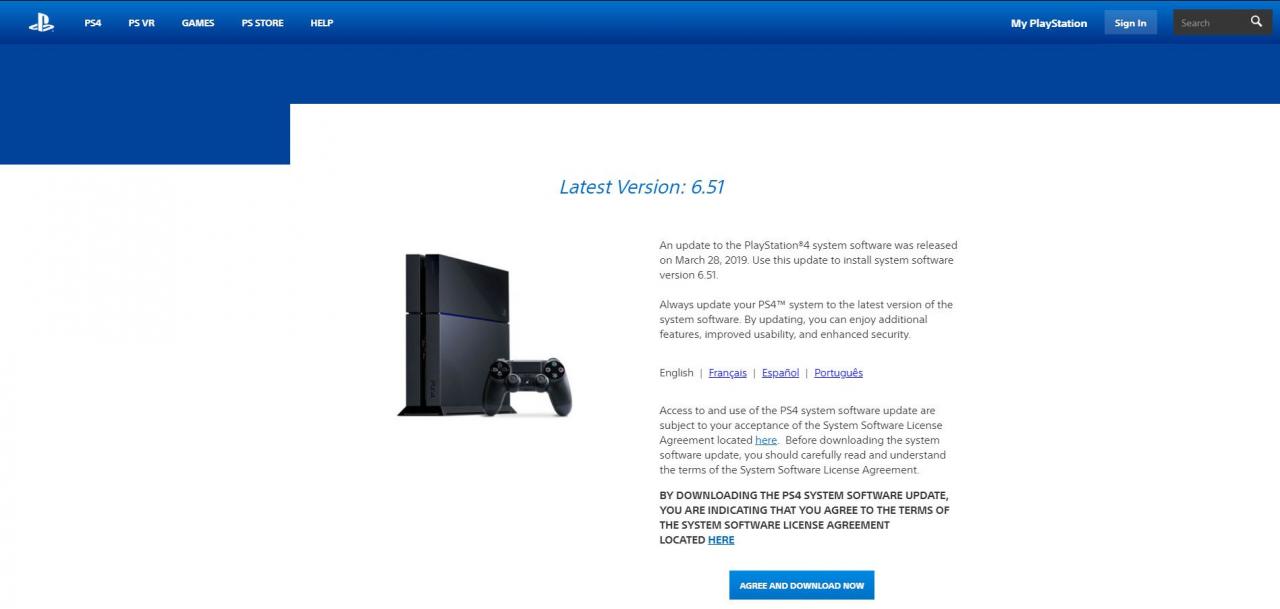
-
Apri l'unità e crea una cartella denominata PS4.
-
All'interno della cartella PS4, crea un'altra cartella denominata AGGIORNARE.
-
Trascina il file di aggiornamento del sistema operativo PS4, denominato PS4UPDATE.PUP, Nella AGGIORNARE cartella. Assicurati di espellere in modo sicuro l'unità flash e metterla da parte per ora.
Apri la tua PS4
Prima di iniziare, spegni la PS4, scollegala e posizionala su una superficie piana e stabile. Se hai una PS4 più recente, cerca sul retro della console un pannello rimovibile su uno degli angoli. Potresti vedere un adesivo che indica le dimensioni del disco rigido.
Questo passaggio differirà leggermente a seconda del modello della tua PS4. Le immagini sottostanti sono della nuova PlayStation 4 Slim. Il sito Web di PlayStation ha diagrammi di ogni modello di PS4 a cui puoi fare riferimento se hai un sistema precedente.

Il disco rigido della PS4 è protetto da una cover.
Con il retro della console rivolto verso di te, rimuovi il pannello facendolo scorrere delicatamente verso destra con le dita.
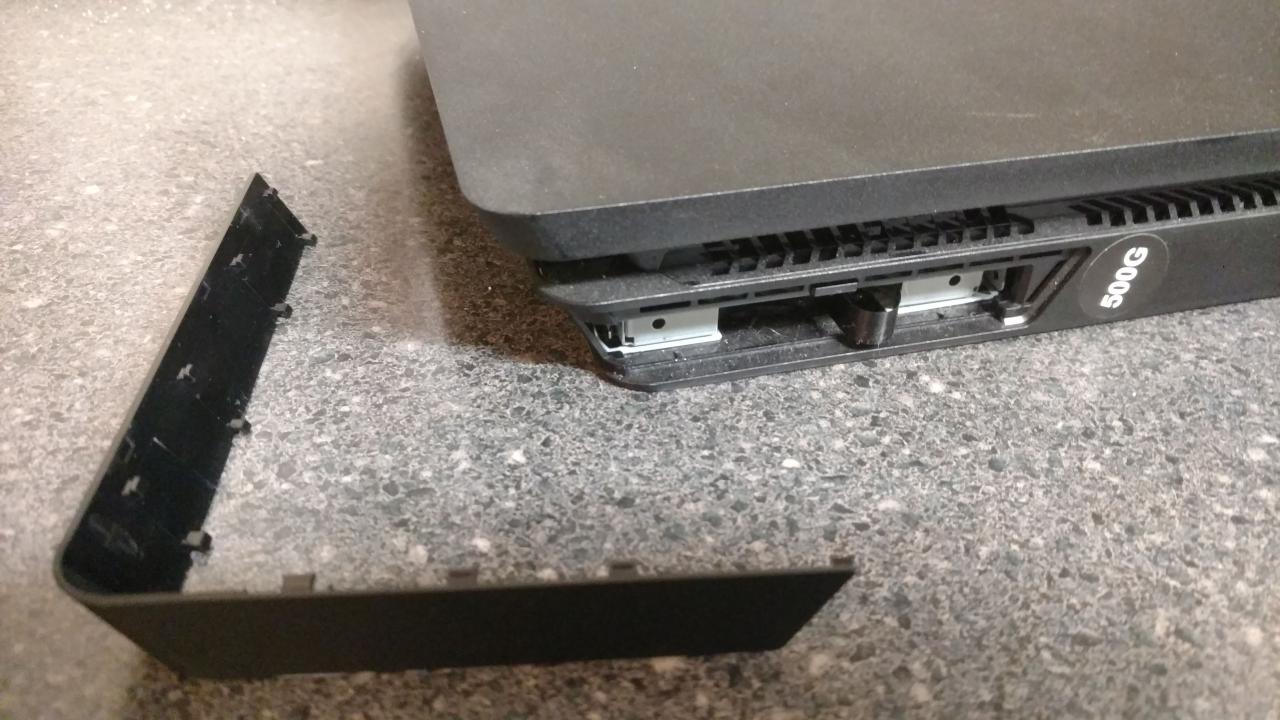
Per i vecchi modelli di PS4, dovresti vedere due pannelli sopra la tua PS4; uno è lucido, l'altro è dello stesso colore del resto della console. Con la PS4 di fronte a te, rimuovi il pannello lucido premendo sui bordi e facendolo scorrere delicatamente verso sinistra. Sotto, dovresti vedere il disco rigido.
Sebbene PlayStation 4 Pro possa contenere 1 TB di dati fuori dalla scatola, potresti comunque voler sostituire il disco rigido interno della PS4 con qualcosa di più potente. Se hai una PS4 Pro, gira la console sul retro e cerca la linguetta di plastica accanto alla porta Ethernet. Rimuovilo con le dita per scoprire il disco rigido.
Sostituisci il disco rigido PS4
Il disco rigido è fissato alla console da una singola vite recante i simboli presenti sul controller PlayStation. Rimuovi la vite con il tuo cacciavite Phillips, ma non perderla.

Il disco rigido della PS4 è fissato da una vite recante i simboli presenti sul controller PS4.
Ora dovresti essere in grado di rimuovere il disco rigido tirandolo. Il vero case del disco rigido è tenuto insieme da due o quattro viti, che dovresti svitare e mettere da parte. Estrarre il vecchio disco rigido e inserire quello nuovo senza toccare la parte inferiore di nessuna delle unità per evitare di danneggiarle. Assicurarsi che i perni metallici siano rivolti verso l'interno e chiudere l'involucro fissando nuovamente le viti.
Rimetti tutto insieme
Riposizionare il disco rigido incassato nella console e fissare la vite decorata; rimettere a posto il rivestimento esterno. Ricollega il sistema e ricollegalo alla TV. Tieni premuto il pulsante di accensione della console per alcuni secondi per riavviare la PS4.
Come configurare il tuo nuovo disco rigido PS4
Quando accendi la tua PlayStation, dovrebbe avviarsi in modalità provvisoria. Sarai accolto con un messaggio del tipo "Impossibile avviare la PS4", che è quello che vuoi vedere.
Installa l'aggiornamento software per PS4
-
Collega un controller PS4 alla console tramite il cavo USB e premi il pulsante PS.
-
Ora ti verrà chiesto di inserire un dispositivo contenente l'aggiornamento del software PlayStation nell'altra porta USB della console.
-
Collega l'unità USB precedente, quindi seleziona OK ed Sì nella schermata successiva.
-
Al termine dell'installazione dell'aggiornamento, il sistema verrà riavviato.
Ora seguirai gli stessi passaggi che dovevi eseguire quando hai acquistato originariamente la tua PS4, come l'impostazione della data e delle preferenze della lingua.
Ripristina i tuoi dati di gioco
-
Collega il disco rigido esterno contenente i dati di backup.
-
Dal menu principale, vai a Impostazioni > sistema > Backup e ripristino.
-
scegliere Ripristina PS4, seleziona il file di backup e segui le istruzioni sullo schermo.
-
Quando i dati vengono ripristinati con successo, il sistema si riavvia un'ultima volta.
-
Quando il menu principale di PS4 torna su, dovrebbe apparire identico a come era prima della modifica dello scambio del disco rigido. Il tuo profilo utente, i dati di salvataggio e i trofei rimarranno intatti.
Scarica di nuovo i tuoi vecchi giochi
Come accennato in precedenza, puoi scaricare i giochi che hai acquistato in precedenza purché siano ancora disponibili nel PlayStation Store.